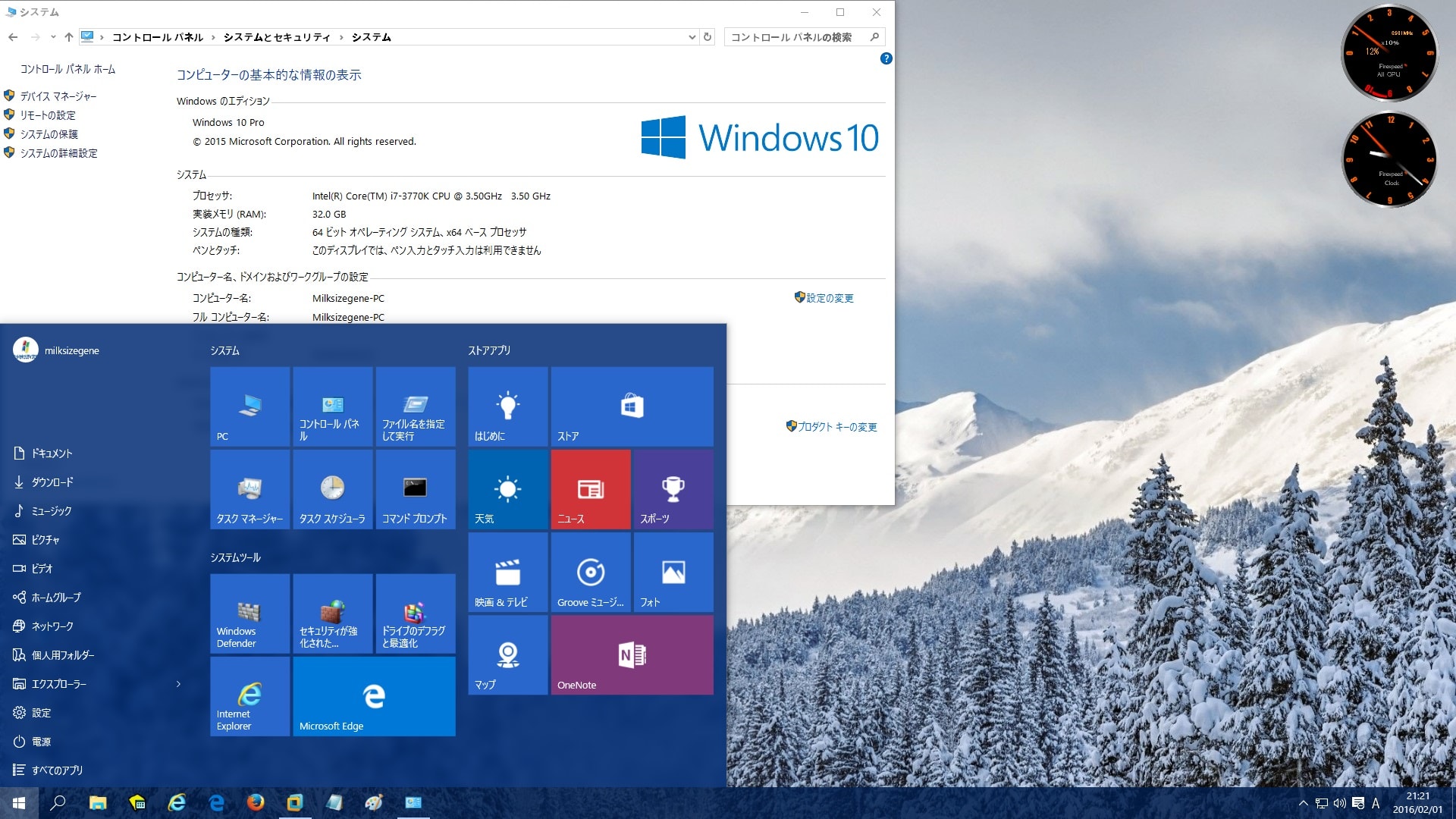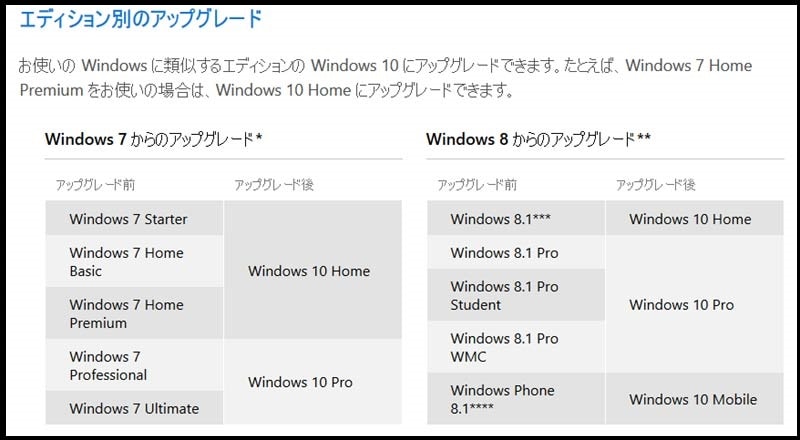皆様、おはようございます。
昨日のの関東は暖かな1日となりました。
それでは今回の投稿にまいりましょう。
【スポンサーリンク】
はじめに
【目次】
さて今回の投稿は、前回に引き続き「Windows 10」の無償アップグレードに関する投稿となります。
去る1月某日に当ブログ管理人のパソコン環境に関して、既存の「Windows 7」から「Windows 10」に無償アップグレードを実施しました。
<当ブログ管理人のパソコン環境>
僕自身が使用するパソコンは自作したものであり、今となっては旧世代の「第3世代 Core i7 プロセッサー」を搭載するモデルとなりますが、「Windows 10」への無償アップグレードを実施した際は、ある程度の不具合が発生しました。
しかしながら僕自身のパソコン環境に関しては、正確な意味での「Windows 10」への無償アップグレードではありません。
なぜなら既存のパソコン環境を引き継ぐ形式で「Windows 10」の無償アップグレード後に、「Windows 10」のパソコン環境をクリーンインストールしているからです。
あくまで個人的な見解となりますが、やはり既存のパソコン環境を引き継ぐ形式による無償アップグレードよりも、既存のパソコン環境を削除して「Windows 10」のパソコン環境を新規に構築するクリーンインストール形式の方が、システムの安定性という面で優れていると考えられるでしょう。
そして一方、「Windows 10」の無償アップグレードに関する実施期間に関しては、当月で残り180日間程となりました。
そこで今回の投稿では、当ブログ管理人のパソコン環境における「Windows 10」の無償アップグレードに関する経験を踏まえながら、これから既存のパソコン環境を「Windows 10」に無償アップグレードする予定のユーザーに向けて、「Windows 10」 の無償アップグレードに関する確認すべき注意事項を記載してまいりたいと思います。
それでは本題に入りましょう。
【スポンサーリンク】
「Windows 10」の無償アップグレードに関する確認すべき注意事項
1、【無償アップグレード自体に関する注意事項】
1、<無償アップグレード対象>
それでは「Windows 10」の無償アップグレードに関する確認すべき注意事項について記載いたします。
まずは無償アップグレード自体に関する注意事項です。
以下を参照してください。
<無償アップグレードに関する要件>
1、無償アップグレードの対象OS
・Windows 7 Service Pack 1
・Windows 8.1
2、無償アップグレードの対象期間
・2016年7月28日
3、無償アップグレードの方法
・Windows Update
・メディア作成ツール
以上が無償アップグレードに関する要件となります。
まずは無償アップグレードの対象OSに関して、「Windows 7」の場合は「Service Pack 1」の適用及び「Windows 8」の場合は「Windows 8.1」の適用が必須となります。
また無償アップグレードを実施する手段に関しては、「Windows Update」及び「メディア作成ツール」という2種類のアップグレード方法がありますが、マイクロソフトが推奨するアップグレード方法は、「Windows Update」を利用したアップグレード方法となります。
そして一方、無償アップグレードの対象期間に関しては、現時点で「Windows 10」の公開から1年となる「2016年7月28日」となっていますが、今後のマイクロソフトにおける動向次第では、無償アップグレードの対象期間が延長される可能性があるかもしれません。
無償アップグレード自体に関する注意事項についての記載は以上です。
2、<無償アップグレードに関する形態>
それでは次に無償アップグレードに関する形態について記載いたします。
まずは以下を参照してください。
<「無償アップグレードに関する形態>
上記のように無償アップグレードの対象OSにより、「Windows 10」の無償アップグレードに関する形態が異なります。
そのため「Windows 10」の無償アップグレードを実施する際は、お使いの「Windows OS」の形態を確認しながら、「Windows 10」の無償アップグレード後に、お使いの「Windows OS」がどのような形態の「Windows 10」になるのかということを理解してください。
無償アップグレードに関する形態についての記載は以上です。
3、【無償アップグレードのシステム要件】
それでは次に無償アップグレードのシステム要件について記載いたします。
「Windows 10」をインストールするためのシステム要件に関しては、以下のようになっています。
<無償アップグレードのシステム要件>
上記のように「Windows 10」をインストールするためのシステム要件としては、「Windows 7」及び「Windows 8」がインストールされているパソコン環境の場合、特に問題なく「Windows 10」をインストールすることができます。
しかし一方、特に「Windows 7」がインストールされているパソコン環境の場合、2011年以前に製造されたパソコンに関しては、「Windows 10」の無償アップグレード後に不具合が生じる可能性が高くなることがあるようですから、注意が必要となります。
また「Windows 10」の無償アップグレードを実施する場合に関しても、無償アップグレードを実施するために、お使いのパソコン環境で数GB程度の空き容量が必要となりますから、「Windows 10」の無償アップグレードを実施する際は、お使いのパソコン環境におけるハードディスクの空き容量を確認するようにしてください。
無償アップグレード自体に関する注意事項についての記載は以上です。
2、【無償アップグレードを実施する際の注意事項】
1、<バックアップの作成>
それでは次に無償アップグレードを実施する際の注意事項について記載いたします。
まずはバックアップの作成です。
「Windows 10」の無償アップグレードを実施する際は、必ず無償アップグレードを行う前に、既存のパソコン環境に関するバックアップを作成する必要があります。
「Windows 10」の無償アップグレードに関しては、「Windows 7 Service Pack 1」及び「Windows 8」が無償アップグレードの対象OSとなりますが、無償アップグレードを実施するパソコン環境は、個々のユーザーによって異なるために、お使いのパソコン環境によっては、不具合が生じる可能性もあります。
そのため「Windows 10」の無償アップグレードを行う前に、お使いのパソコン環境に関するバックアップを作成しておくことで、万一不具合が生じた場合でも、すぐに既存のパソコン環境を復元できるようにしておきましょう。
なお各「Windows OS」におけるバックアップイメージの作成手順に関しては、以下の記事を参照してください。
<バックアップイメージの作成手順>
1、Windows 7 SP1
>Windows 7でシステムイメージを作成しバックアップする方法
2、Windows 8.1
>Windows 8.1でシステムイメージを作成しバックアップする方法
バックアップの作成に関する記載は以上です。
2、<ドライバの準備>
それでは次にドライバの準備について記載いたします。
「Windows 7 Service Pack 1」及び「Windows 8」というOS環境を無償アップグレードする場合、既存のOS環境を引き継いだ状態で無償アップグレードされる方がおられると思います。
しかしこの場合、既存のOS環境にインストールされている各種ドライバに関しても、「Windows 10」のOS環境に引き継がれるために、無償アップグレード後にシステムが不安定になる原因となる可能性があります。
そのため「Windows 10」の無償アップグレードを実施する場合は、事前準備として各種ドライバを準備するようにしてください。
特にメーカー製造のパソコンを利用されている場合は、無償アップグレードを行う前にメーカーのホームページを確認してから、お使いのパソコンに対する各種ドライバの公開について、必ず確認するようにしましょう。
またメーカーのホームページでお使いのパソコンに対する各種ドライバが公開されていない及びお使いのパソコンに対する無償アップグレードサポートしていない場合は、「Windows 10」の無償アップグレードを実施しない方が良いと思います。
特に前項で記載しましたが、2011年以前に製造されたパソコンに関しては、「Windows 10」の無償アップグレードをサポートしていないメーカーも少なくないはずですから、必ずメーカーのホームページを確認すようにしてください。
なお無償アップグレードにおける各種ドライバについて、「ぼくんちのTV 別館」様の記事が非常に有益であるため、興味がある方は一度参照してください。
<Windows 10/8.1/8はメーカー製USB3.0コントローラ・チップセットドライバのインストールは不要>
1、URL
>Windows 10/8.1/8はメーカー製USB3.0コントローラ・チップセットドライバのインストールは不要<
ドライバの準備に関する記載は以上です。
3、<インストールディスクの作成>
それでは次にインストールディスクの作成について記載いたします。
「Windows 10」の無償アップグレードを実施する手段としては、先に記載したように「メディア作成ツール」を使用した無償アップグレード方法があります。
そしてこの「メディア作成ツール」に関しては、「Windows 10」のインストールディスクを作成することも出来るため、「Windows 10」のインストールディスクを作成するようにしましょう。
特に現在の「Windows 10」の無償アップグレードに関しては、既存のOS環境で使用するプロダクトキーを「Windows 10」のクリーンインストールに利用することができます。
そのため「Windows 10」の無償アップグレードにおいて、既存のパソコン環境を引き継がずに「Windows 10」のクリーンインストールを行う場合、必ず「メディア作成ツール」から「Windows 10」のインストールディスクを作成してください。
また既存のパソコン環境を引き継ぐ形式で無償アップグレードを実施した場合でも、無償アップグレード後に何らかの不具合が生じた際に、「Windows 10」のインストールディスクが必要となる可能性がありますから、必ず作成するようにしましょう。
なお「Windows 10」のインストールディスクに関する作成手順に関しては、以下を参照してください。
<「Windows 10」のインストールメディアに関する作成手順に関して>
1、URL
>「Windows 10」のインストールメディアに関する作成手順に関して
インストールディスクの作成に関する記載は以上です。
3、<最小構成>
それでは次に「Windows 10」の無償アップグレードにおける最小構成について記載いたします。
既存のパソコン環境を「Windows 10」の無償アップグレードする場合、USB機器等を接続した状態で無償アップグレードを実施すると、無償アップグレード後に不具合が生じる可能性が高くなります。
そのため「Windows 10」の無償アップグレードを行う際は、必ず既存のパソコン環境を最小構成にして行うようにしましょう。
また「SSD+HDD」というハイブリッド環境の場合に関しても、ユーザーフォルダ及び一時ファイルの移動等は、無償アップグレードを行う際に一時的に解除しておくことも不具合対策となることを覚えておいてください。
以上が無償アップグレードを実施する際の注意事項についての記載でした。
「Windows 10」の無償アップグレードに関する確認すべき注意事項についての記載は以上です。
「Windows 10」の無償アップグレードに関する必要性
それでは次に「Windows 10」の無償アップグレードに関する必要性について記載いたします。
前項で記載したように、「Windows 10」の無償アップグレードに関しては、「Windows 10」の公開から1年となる「2016年7月28日」までとなります。
しかしながら一方、既存のパソコン環境に満足しているユーザーの場合、あえて「Windows 10」の無償アップグレードを実施する必要はありません。
「Windows 7」であれば2020年までというサポート期間及び「Windows 8.1」であれば2023年までというサポート期間があるわけですから、即時に新規のOS環境となる「Windows 10」に移行する必要はないわけです。
もちろん「Windows 10」の無償アップグレードを行うか否かの決定に関しては、パソコンを利用する個々のユーザーが判断することです。
しかしながら1つ言えることは、「Windows OS」の作成元であるマイクロソフトが推奨するからということを無償アップグレードを行うための理由とすることは、非常に危険ではないかと考えます。
パソコン環境というものは個々のユーザーによって異なるわけですから、「Windows 10」の無償アップグレードに関しても、個々のユーザーがお使いのパソコン環境を考慮したうえで、無償アップグレードの可否を決定することが望ましいといえるでしょう。
「Windows 10」の無償アップグレードに関する必要性についての記載は以上です。
あとがき
さて今回の投稿は以上となります。
今回の投稿で記載する記事以外の「Windows 10」の使い方に関連する記事に興味がある方は、ぜひ一度以下の「Windows 10」の使い方に関連する記事のまとめを参照してください。
<「Windows 10」の使い方に関連する記事のまとめ>
1、URL
それでは以上です。